Opciones
Para varios modos para los que se muestran objetos según el valor LOD o el nivel LOD (por ejemplo, Modo LOD s Hijos o Grupos manuales), esta opción define si los objetos que se encuentran debajo de estos valores LOD o los niveles deben permanecer visibles (habilitados) o solo los objetos para los valores o niveles actuales de LOD deben mostrarse (des habilitados).
Por ejemplo, si tiene una escena en la que se muestran más detalles, cuanto más se mueva la cámara a un grupo de objetos (que consta de muchos otros objetos), se debe habilitar Progresivo para que los objetos visibles ya no estén ocultos.
Siempre Mostrar Objetos Sin Asignación
Esta opción está diseñada para usar con Modo LOD Grupos manuales. Aquí, se deben asignar objetos que deberían hacerse visibles según el valor de LOD. Esta opción define lo que debería suceder con los objetos no asignados. Estos siempre estarán visibles (opción habilitada) o estarán ocultos (opción desactivada).
Normalmente, la configuración de LOD sirve para acelerar el trabajo en la ventana gráfica a través de una pantalla reducida y aún mostrar todos los detalles cuando se procesa. Desactive esta opción si desea que las configuraciones de LOD afecten el resultado del render.
Incrementar Render LOD [0..100%]
El valor definido aquí se agrega al valor efectivo de LOD para la salida de render. Ejemplo: este valor se establece en 20 y el valor de LOD es 32%. Se representará un estado que refleje un valor de LOD del 52%.
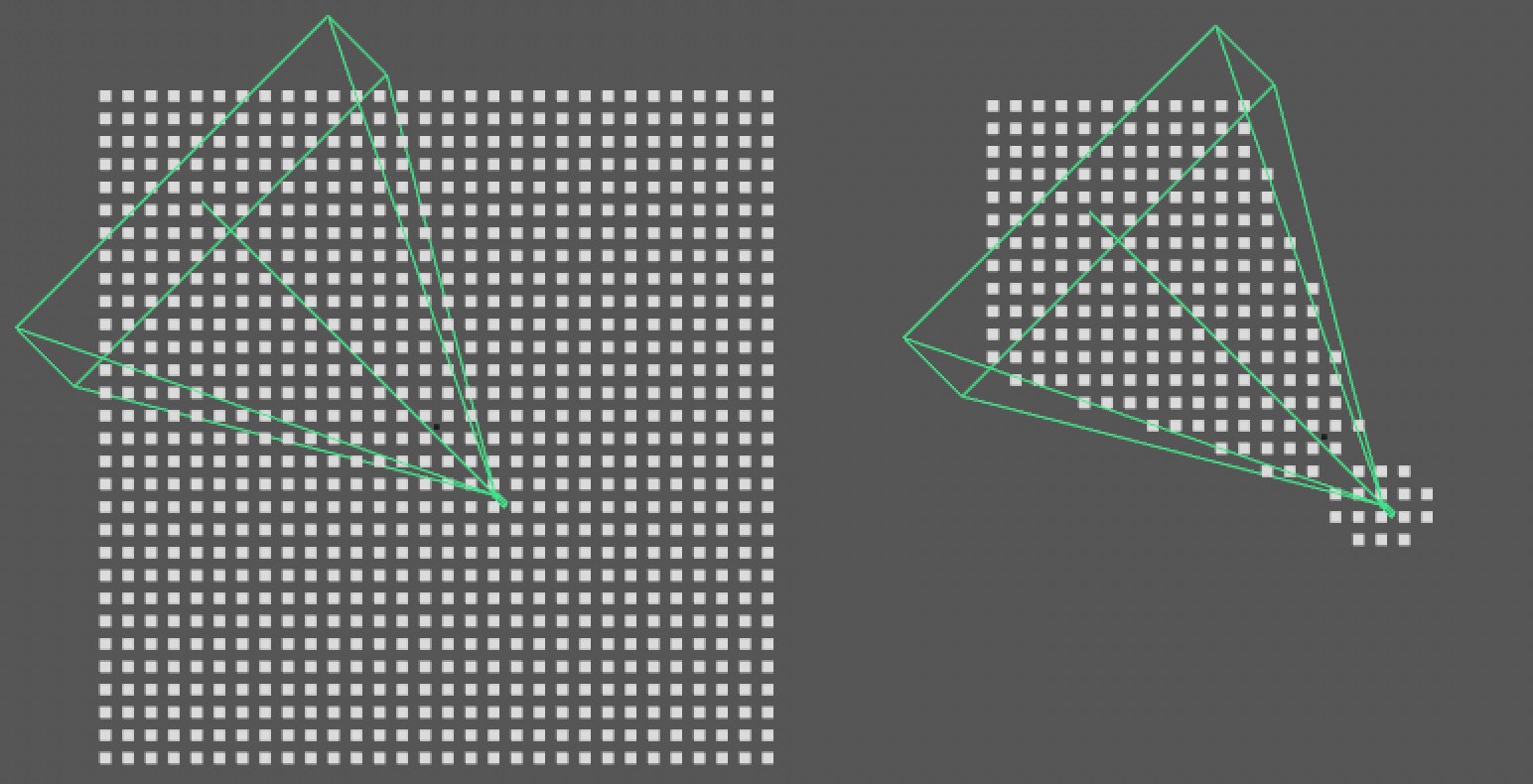 Recorte de cámera des habilitado a la izquierda, habilitado a la derecha (aquí con un cubo en un objeto LOD, que a su vez es duplicado por un objeto Cloner).
Recorte de cámera des habilitado a la izquierda, habilitado a la derecha (aquí con un cubo en un objeto LOD, que a su vez es duplicado por un objeto Cloner).La función de Recorte de Cámara se puede utilizar para ocultar objetos que se encuentran fuera de la vista de la cámara (es decir, no se puede ver). Esta función es independiente de la configuración del otro menú del objeto. Todos los objetos secundarios de los objetos LOD se mostrarán o se ocultarán juntos.
El factor decisivo es la ventana gráfica que está habilitada usando la opción Usar como vista de render.
Cono de Distancia Segura [0..+∞m]
POV de Distancia Segura [0..+∞m]
Puede definir distancias seguras alrededor del cono de visión verde de la cámara o alrededor de su origen en el que los objetos permanecerán visibles.
Estos pueden ser objetos que afectan el procesamiento, incluso si están fuera de la vista de la cámara, como las reflexiones o GI.
Usar Recorte de Cámara en Render
Normalmente, los ajustes de la configuración de LOD sirven para acelerar el trabajo en la ventana gráfica y aún tener todos los elementos visibles para el render. Si la configuración de LOD también debería afectar los resultados del render, des habilite esta opción.
Esta opción solo tiene un efecto si Modo LOD está establecido en Hijos.
Internamente, el objeto LOD crea una copia en la jerarquía, por lo que los enlaces a Deformadores se pueden perder. Active esta opción si, por ejemplo, tiene una plataforma de caracteres o un deformador Jiggle y ya no funcionan. Utiliza las copias clonadas internamente con enlaces que aún están intactos.
La desventaja: si un objeto LOD se hace editable, Generadores / Primitivos también se ven afectados.